Blenderで非多様体(Non Manifold)を選択する方法を紹介します。
1. 非多様体(Non Manifold)とは
非多様体(Non Manifold)とは、「ジオメトリで完全に囲まれていない頂点」=「縁にある辺、浮いた辺、孤立した頂点など」のことで、特徴で全選択(Select All by Trait)の非多様体(Non Manifold)を使用するとそれらの頂点や辺を自動で選択してくれます(「」内はBlender Wikiから引用)。
この説明だけではわかりにくいと思うので、画像1のようなサンプルを用意しました。
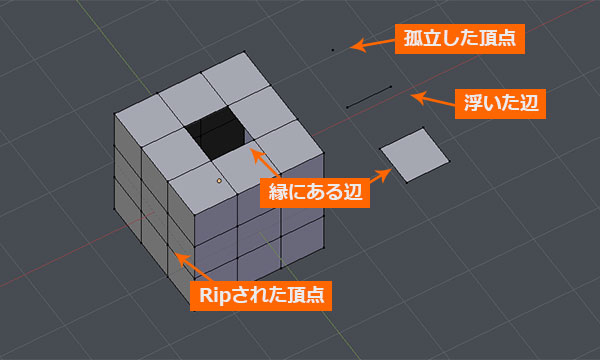
画像1
このサンプルには縁にある辺、浮いた辺、孤立した頂点があり、見た目ではわかりませんがVキーで頂点をリップ(Rip Vertices)された頂点もあるという多少問題のあるメッシュです。
2. 非多様体(Non Manifold)を選択する方法
非多様体(Non Manifold)は、選択(Select) → 特徴で全選択(Select All by Trait) → 非多様体(Non Manifold)から実行可能です(画像2参照)。編集モード(Edit Mode)の頂点選択(Vertex Select)か辺選択(Edge Select)で、何も選択していない状態で実行してください。
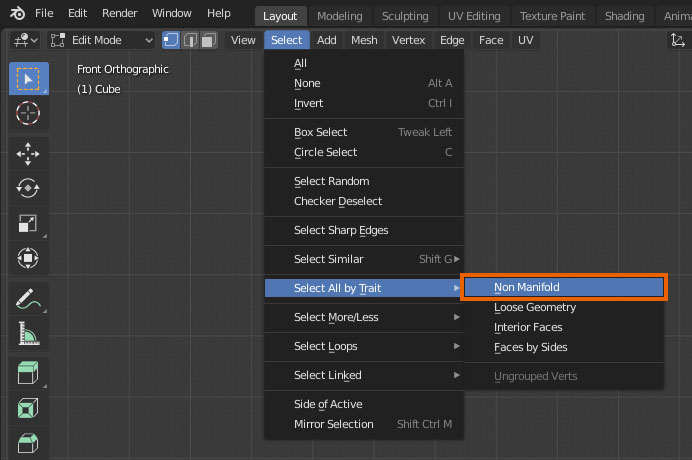
画像2
サンプルのメッシュに頂点選択(Vertex Select)で非多様体(Non Manifold)を実行してみると画像3のように縁にある辺や浮いた辺などを自動で選択してくれます。
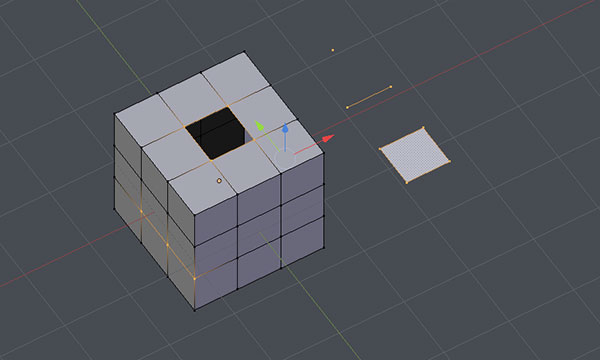
画像3
辺選択(Edge Select)で非多様体(Non Manifold)を実行した場合、孤立した頂点は選択されない(正確に言うと選択されているが見えない)ので注意してください。
サンプルのような頂点数の少ないメッシュであれば、削除し忘れたまたは複製したまま残ってしまっている頂点や辺や面を見つけたり、誤って頂点をリップ(Rip Vertices)したまま残っている頂点や辺を見つけたりするのも割と簡単ですが、メッシュが複雑になってくるとそういったものも見つけづらくなってくるので、非多様体(Non Manifold)はとても便利な機能だと思います。
「Blender: 埋もれた面(Interior Faces)を選択方法」で紹介した埋もれた面(Interior Faces)も非多様体(Non Manifold)で見つけることができます。
この記事ではサンプルのようなメッシュを「問題のある」として扱っていますが、意図してそれを作成している場合は必ずしも問題があるとは言えません。
選択された非多様体(Non Manifold)の数と場所の確認方法
メッシュの頂点数が多くて選択されている非多様体(Non Manifold)があるのかないのか判別がつかないときには、Blenderの画面右下にある頂点数などの表示で確認できます。
サンプルで使用しているメッシュの場合、画面右下に「Verts: 13/115」という表示がありますが、これば「選択中の頂点数/全体の頂点数」を示しています。
非多様体(Non Manifold)がない場合には、選択中の頂点数が0になります。
非多様体(Non Manifold)が選択されていることは上記の方法で確認できるが、どこにあるかわからないという場合は、小数点(.)のキーを押すと選択中の頂点にカメラが移動するので、これを使用してひとつずつ処理していくといいと思います。Alt+Hなども有効かもしれません。
3. 非多様体(Non Manifold)とZBrushの関係
最後に、サンプルで使用した孤立した頂点などを持つメッシュとZBrushの関係についてふれておきます。
サンプルのメッシュをBlenderで.obj形式などでエクスポートして、ZBrushにインポートしようとした場合「The imported mesh contains unused vertices.(インポートされたメッシュは使用されていない頂点を含んでいます)」という警告が出てそのままではインポートできません(画像4参照)。
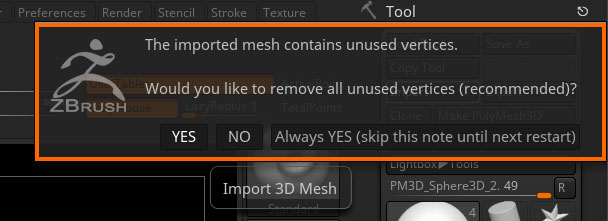
画像4
ここでいうunused verticesとはサンプルの3Dメッシュにある浮いた辺と孤立した頂点を意味しています。
さらに「Would you like to remove all unused vertices (recomended)?(全ての使用されていない頂点を削除しますか(推奨))」とありますが、ここでYESを選択すると自動で浮いた辺や孤立した頂点を削除してインポートすることができます(画像5参照)。
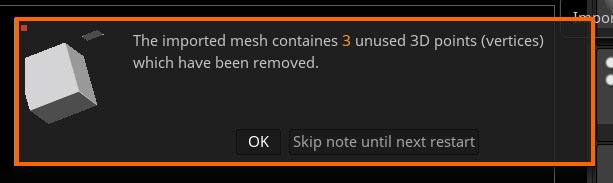
画像5
縁にある辺(Ripした頂点なども含む)については問題なくそのままインポートできます。
NOを選択した場合は、インポートが取り消されます。
以上、Blenderの「Select Non Manifold」の紹介でした。
※この記事で使用しているのはBlender 2.80です。
※非多様体(Non Manifold)はBlender 2.79bなどでも同様の操作で使用可能です。

コメント